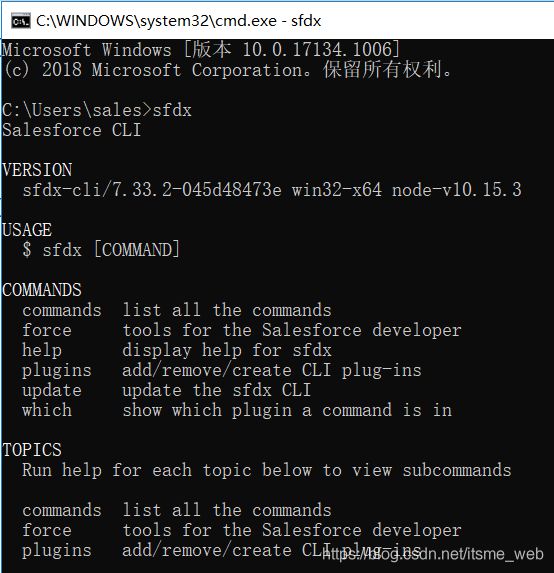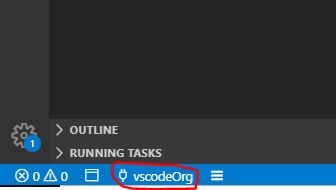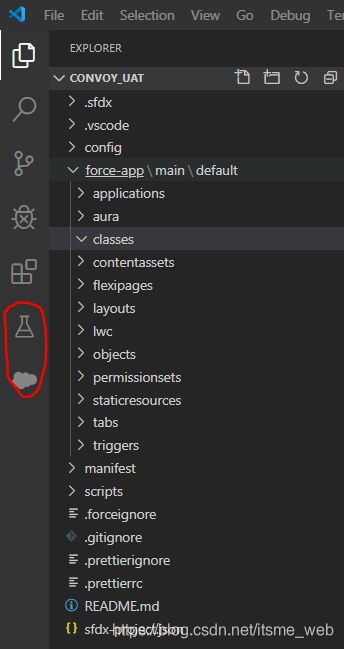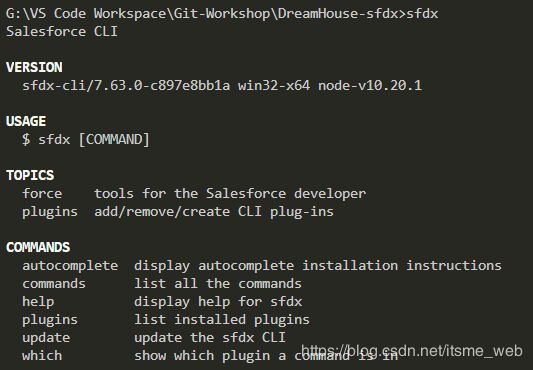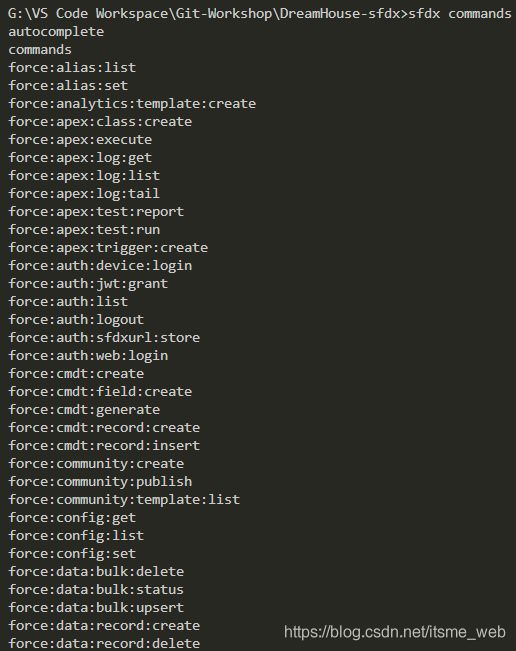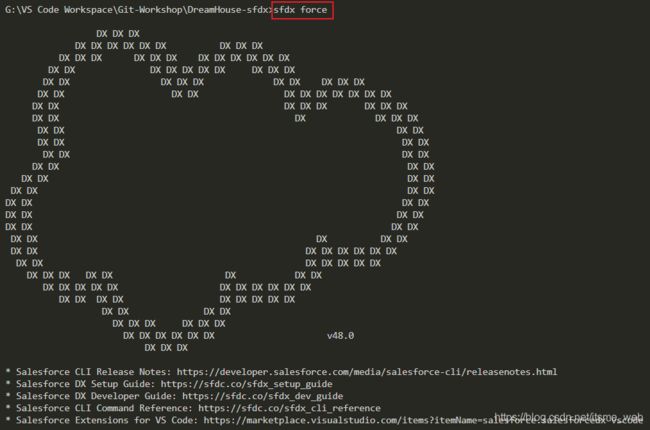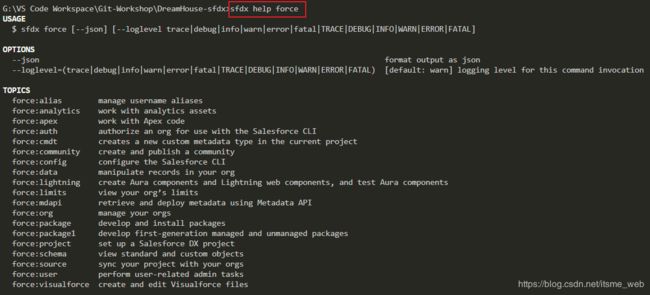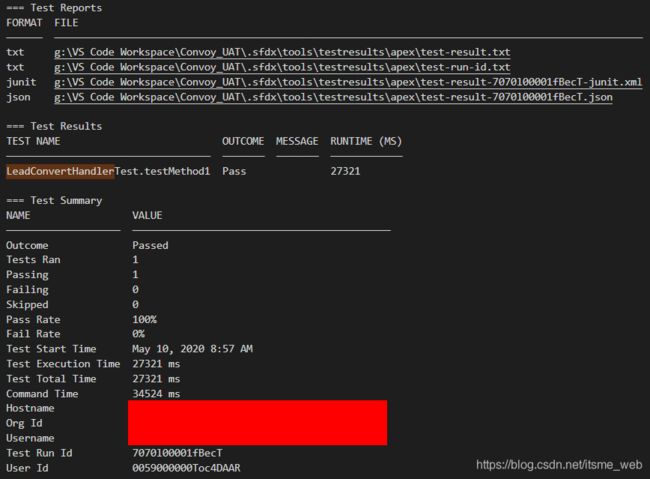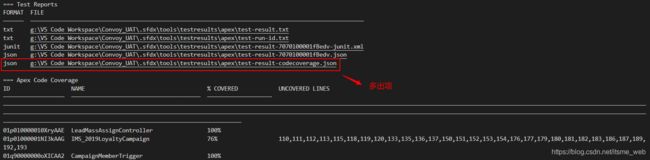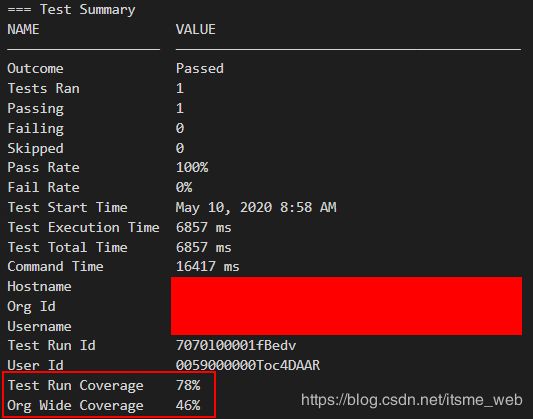【Salesforce开发工具篇】Visual Studio Code安装配置,使用,快捷键及常见问题一览
【前言】:
1. VS Code需要.NET Framework 4.5.2或更高的版本,如果你使用win7,请按如下操作查看.NET Framework版本号:
Win + R -> 输入cmd -> 输入:reg query "HKEY_LOCAL_MACHINE\SOFTWARE\Microsoft\NET Framework Setup\NDP\v4\full" /v version,如下图:
【环境安装】:
1. 安装Visual Studio Code;
2. 安装Command Line Interface (CLI);macOS | Windows 64-bit
3. 测试CLI是否安装成功:打开命令行并输入sfdx,如下即为成功:
4. 打开Visual Studio Code安装Salesforce Extension Pack插件;
【工具使用】:以Windows为例
1. 创建Std项目模板:
a. 使用Ctrl + Shift + P快捷键,输入Create Project with Manifest;
b. 按Enter键选择标准项目模板,填写Project名称;
c. 最后选择文件本地存储路径即可生成标准文件模板,如下: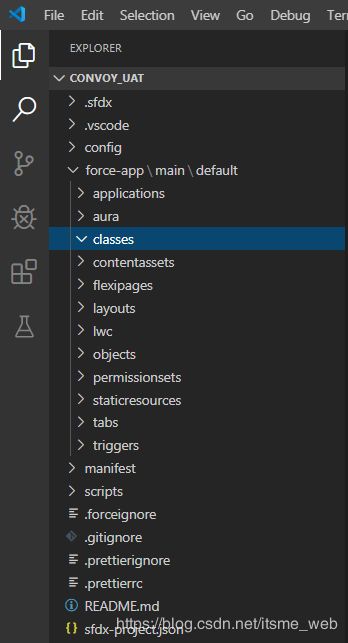
2. 连接Salesforce Org:
a. 使用Ctrl + Shift + P快捷键,输入Authorize an Org;
b. 选择Sandbox / Production环境;
c. 选填Org Alias,并按Enter,即可跳转web登录页;
d. 一旦登录成功,Org连接就完成了:下图将显示Org Alias(未填写默认为vscodeOrg) + 左侧边栏多出2个icon按钮;
3. 从服务器拉取项目代码:
a. 使用Ctrl + P快捷键,输入package.xml并打开该文件;
b 订阅所需的元数据对象,如ApexClass,ApexPage等,更多订阅请参阅Sublime中安装HaoIDE Salesforce开发工具 + 配置Lightning Q1;
c. 在package.xml处右键点选SFDX: Retrieve Source in Manifest from Org即可下载所需元数据对象文件: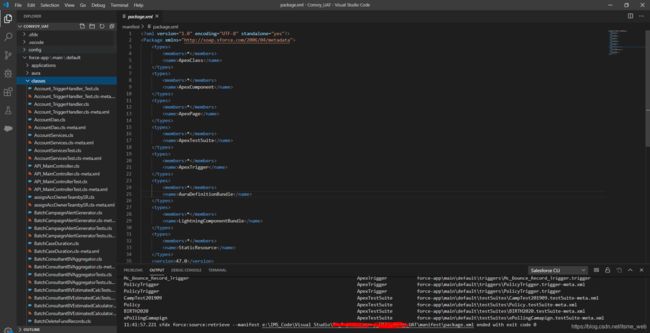
4. 从本地上传代码到服务器:
a. 随便打开一个文件,如下: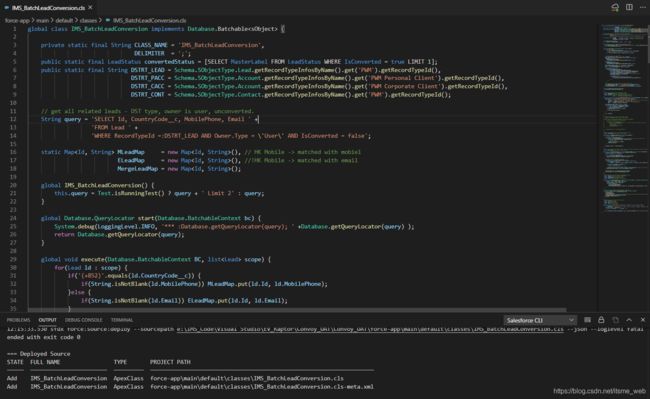
b. 右键点选SFDX: Deploy This Source to Org,成功后出现如上console信息。
【常用快捷键】:
VS Code Hacks / Commands / Configurations
--------------------------------------------------------
1. Execute Commands -> Ctrl + Shift + P
2. Search for Files -> Ctrl + P
3. Set theme -> Ctrl + K +T / Ctrl + Shift + P, enter theme, then set it.
4. Auto - Deploy on Save ->
5. Auto - Generate Comments ->
6. Auto - Generate Getter and Setter
7. Multi-Select -> Go to the first occurence, Ctrl + D again for each occurence
8. Move selected text with arrow keys -> Alt (pressed) + Arrow Keys for selected text
9. Auto - Generate package.xml
10. Better Comments ->
11. Search in Project -> Ctrl + Shift + F
5. 比如我们想查看force:mdapi (元数据API)在项目部署方面有哪些用法:sfdx help force:mdapi
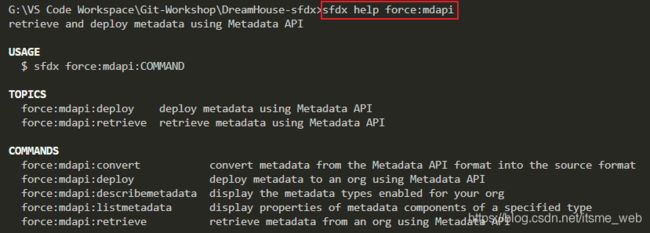
6. 再进一步,如果我们想使用force:mdapi:deploy来部署项目,想通过sfdx help force:mdapi:deploy来查看用法: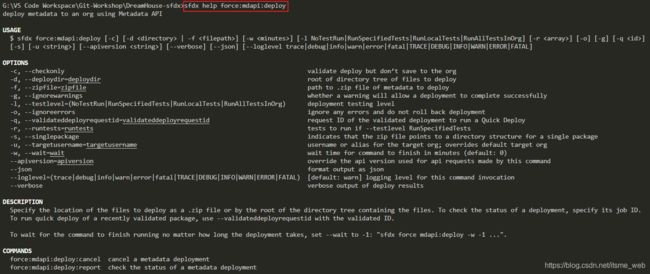
【常见问题及解决方案】:
Q1、SFDX: Diff File Against Org failed to run? SFDX: diff file against org #1584
A1、使用Saleforce Diff插件解決本地文件和服务器文件差分
Q2、SFDX: Authorize an Org failed to run?
ERROR running force:auth:web:login: Cannot start the OAuth redirect server on port PortInUseAction.
A2、Kill the process running on port 1717 or use a custom connected app and update OauthLocalPort in the sfdx-project.json file.
Win + X -> 以管理员身份运行Shell -> 键入:netstat -ano | findstr :1717,获得port为1717程序的PID -> 前往任务管理器在详细信息tab对PID排序后找到目标程序,并结束。
Q3、运行测试类,如何查看代码覆盖率?
A3、使用【Ctrl + ,】调出Settings,输入"converage",勾选下图圈点处即可:
【VS Code优缺点】:
1. 优点:
a. 在使用sublime时,部署代码遇见:This schedulable class has jobs pending or in progress at line -1 column -1,可以通过VS Code直接部署;
2. 缺点:
a. 修改完代码deploy前,一定要记得保存,然后deploy change才会成功;
解决方案:使用快捷键【Ctrl + ,】调出Settings,输入"enablePreview",禁用下图所示option即可。该配置除了能解决手动保存的问题,还能解决Ctrl + P搜索并预览多文件。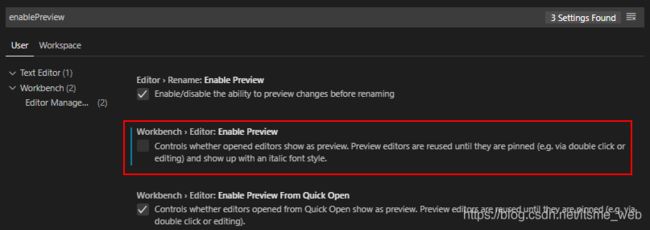
【参考资料】:Org Development Model with VS Code | Make Visual Studio Code Salesforce Ready | How to setup Visual Studio Code for Salesforce ?
【系统学习合集】:
https://www.flosum.com/salesforce-dx-new-approach-lifecycle-development/
Getting Started with Salesforce DX (Part 1 of 5)
Getting Started With Salesforce DX (Part 2 of 5)
Getting Started with Salesforce DX (Part 3 of 5)
Getting Started With Salesforce DX (Part 4 of 5)
Getting Started with Salesforce DX (Part 5 of 5)
【相关资源】:
Productive Development with Visual Studio Code